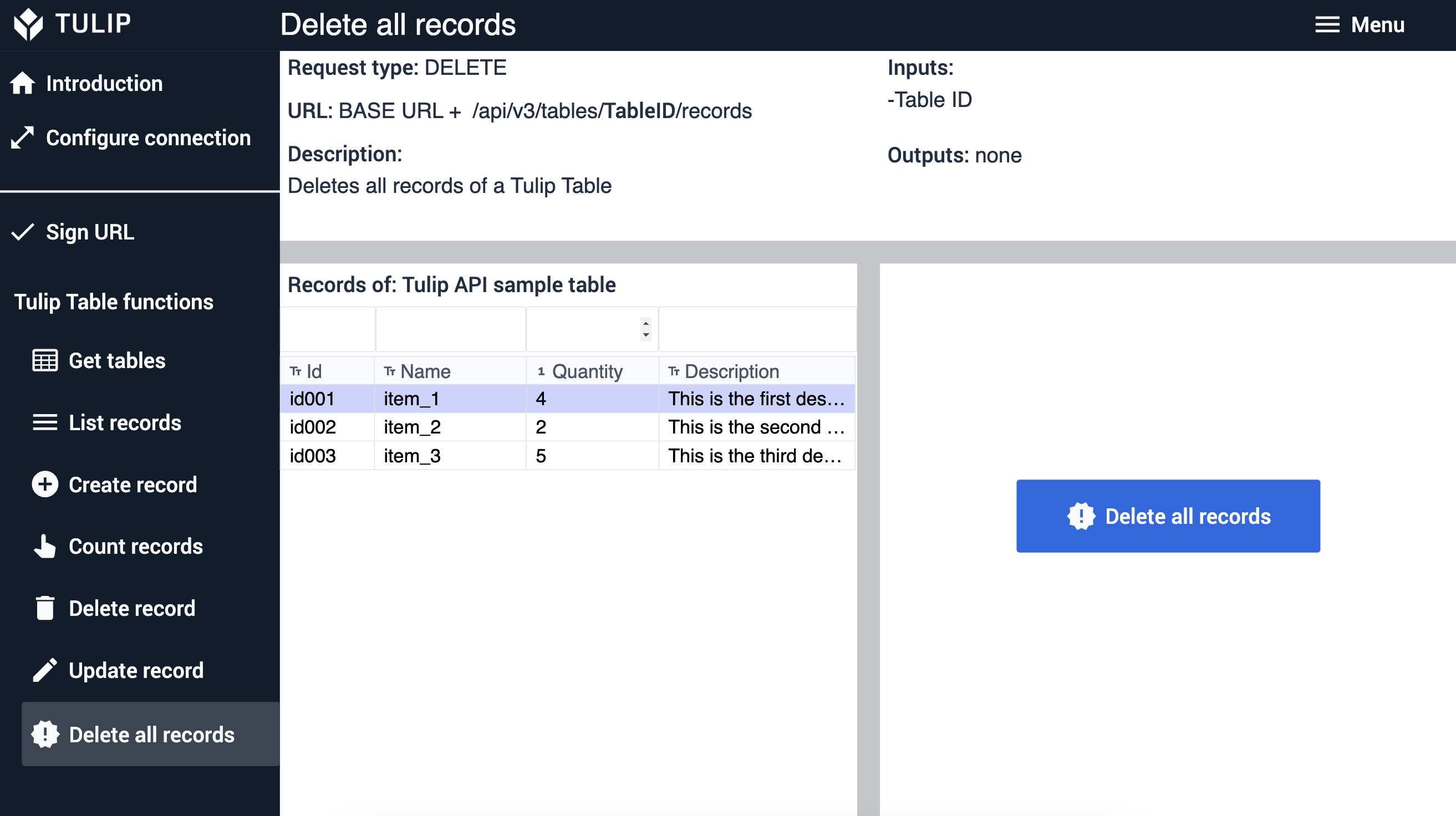Cel
Niniejszy artykuł podsumowuje strukturę i budowę interfejsu API Tulip.
Do jakich celów służy test jednostkowy API Tulip?
Umożliwia testowanie niektórych z najczęściej używanych funkcji API Tulip. Funkcje zawarte w aplikacji:
- Podpisywanie adresów URL
- Lista tabel Tulip
- Lista rekordów tabeli Tulip Table
- Tworzenie rekordów tabeli Tulip
- Zliczanie rekordów tabeli Tulip
- Usuwanie rekordu tabeli Tulip
- Aktualizowanie rekordu tabeli Tulip
- Usuń wszystkie rekordy tabeli Tulip
Tabela używana w teście jednostkowym
Aby przetestować funkcje API Tulip Table, użytkownik potrzebuje tabeli testowej, a mianowicie przykładowej tabeli API Tulip.
Struktura aplikacji
Po lewej stronie każdego kroku znajduje się menu.
W krokach Wprowadzenie i Konfiguruj połączenie użytkownik może przeczytać o celu aplikacji, a także znaleźć instrukcje dotyczące konfigurowania połączenia między konektorem Tulip API a jego instancją.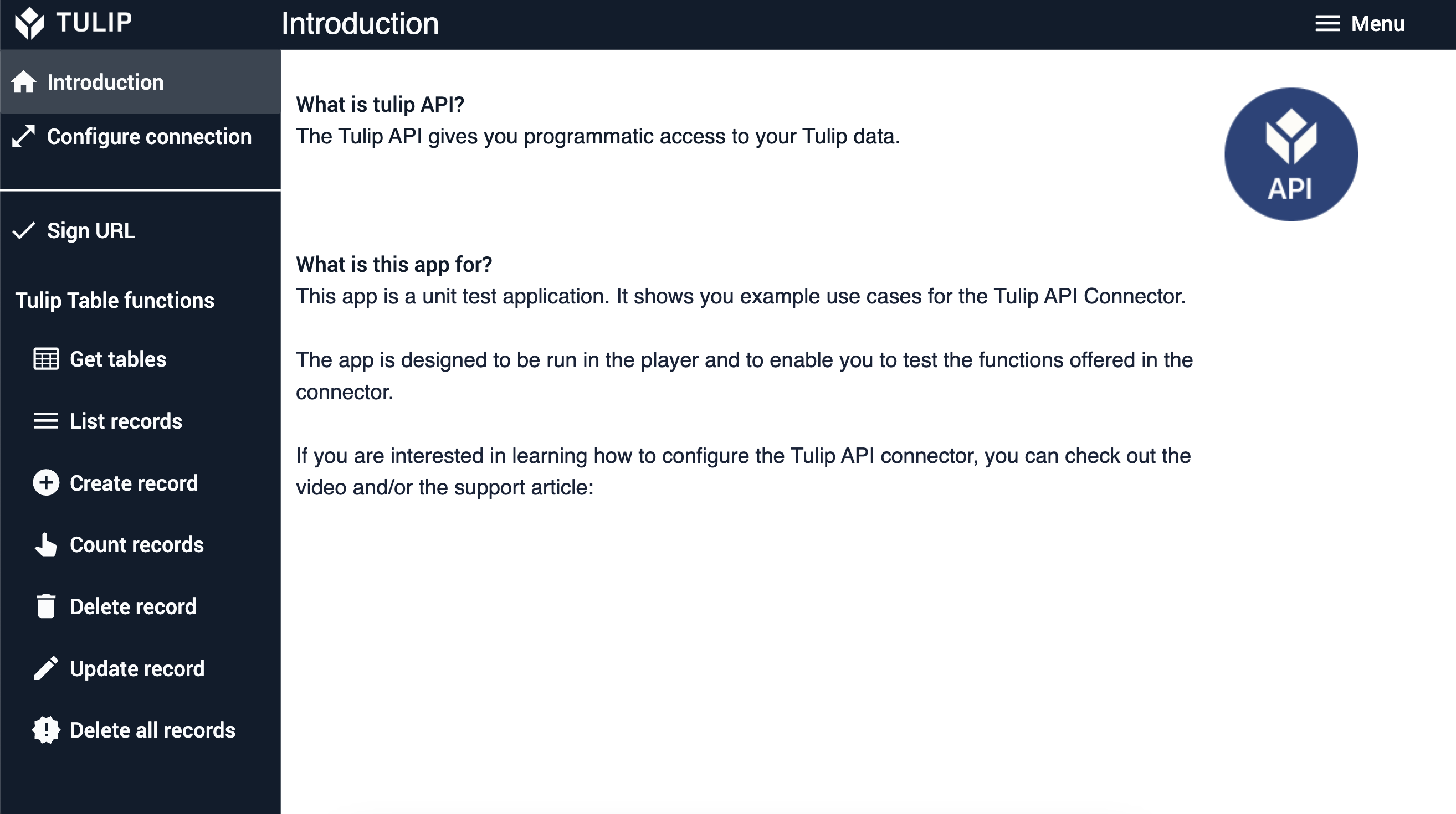
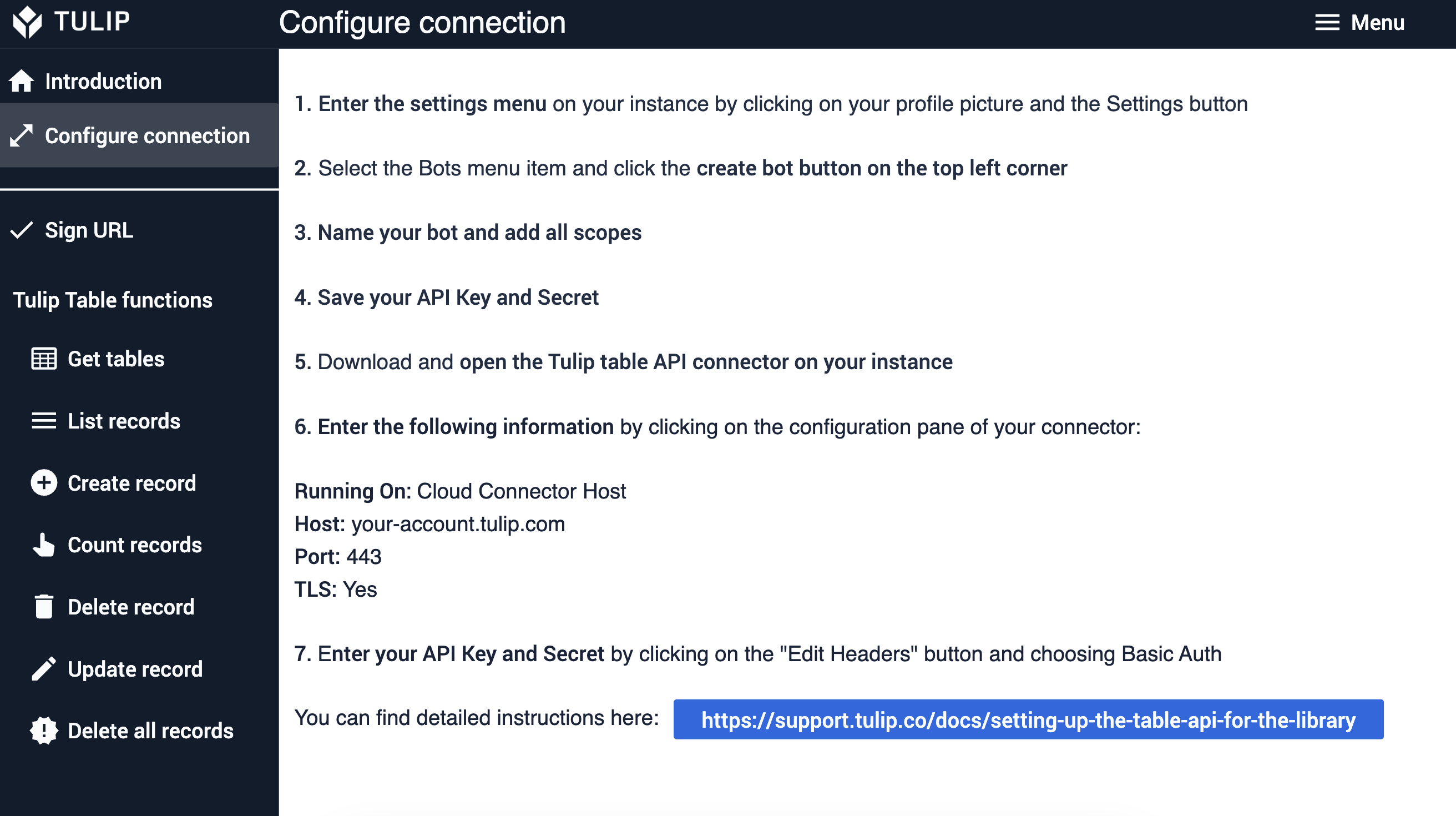
W kroku Sign URL użytkownik może wprowadzić adres URL i podpisać go. Po podpisaniu adresu URL można go wyświetlić w prawym panelu.
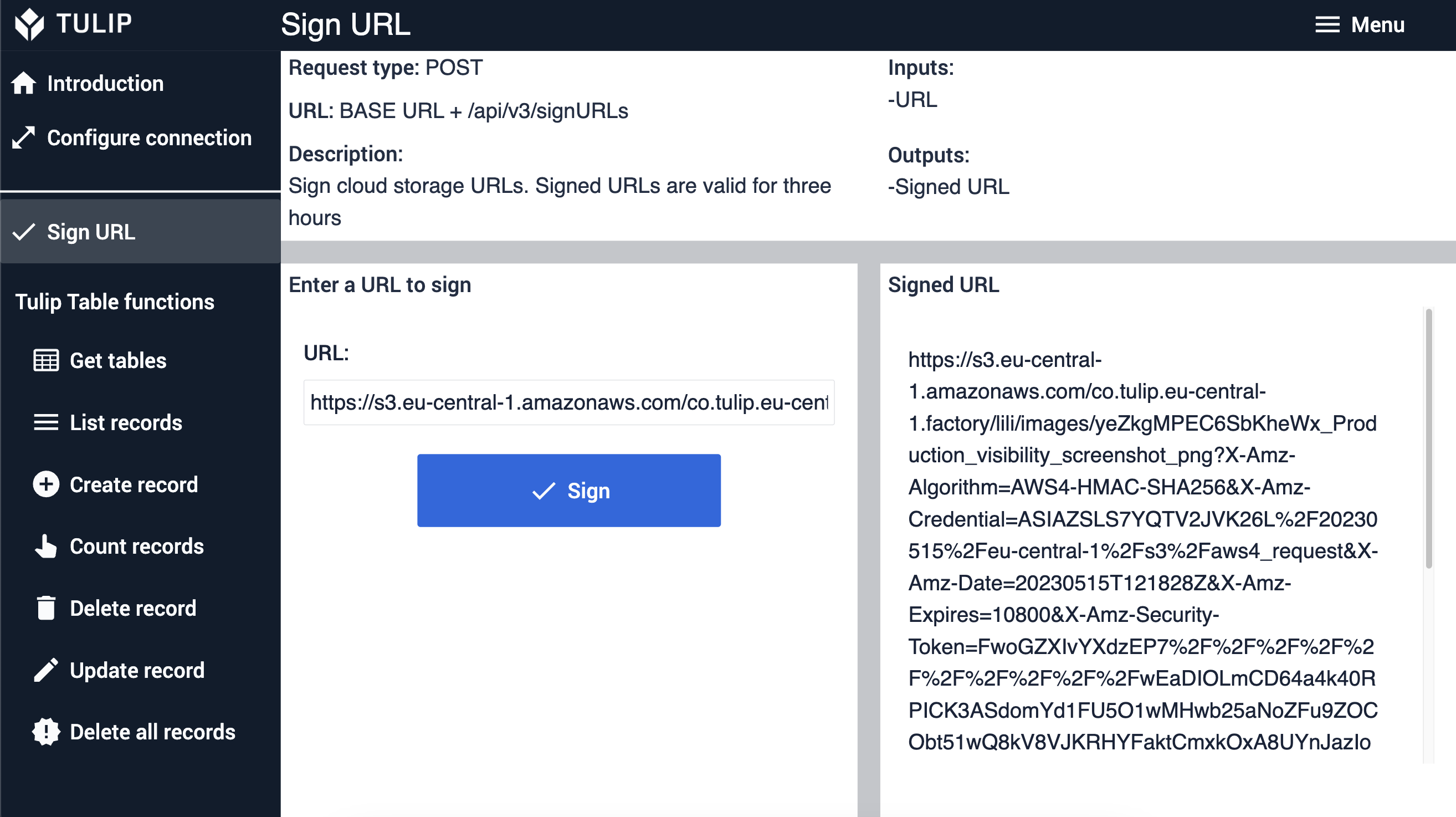
W kroku Get Tables funkcja konektora działa w kroku enter, więc wszystkie tabele w instancji są wymienione. Użytkownik może wybrać tabelę z interaktywnej tabeli po lewej stronie i wyświetlić jej szczegóły po prawej stronie.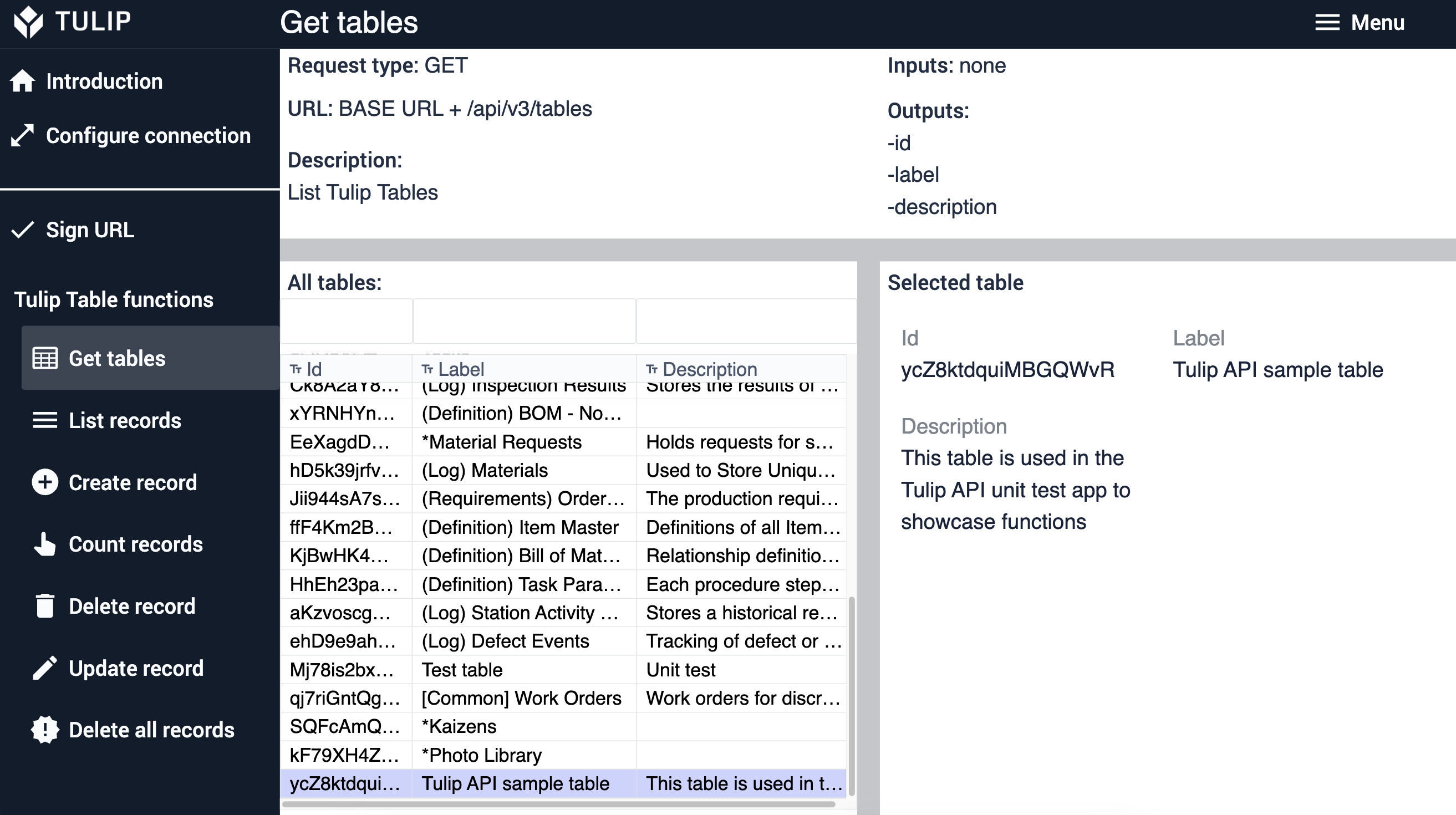
W kroku List records wyświetlane są rekordy tabeli Tulip API Sample. Użytkownik może wybrać rekord z interaktywnej tabeli po lewej stronie i wyświetlić jego szczegóły po prawej stronie.
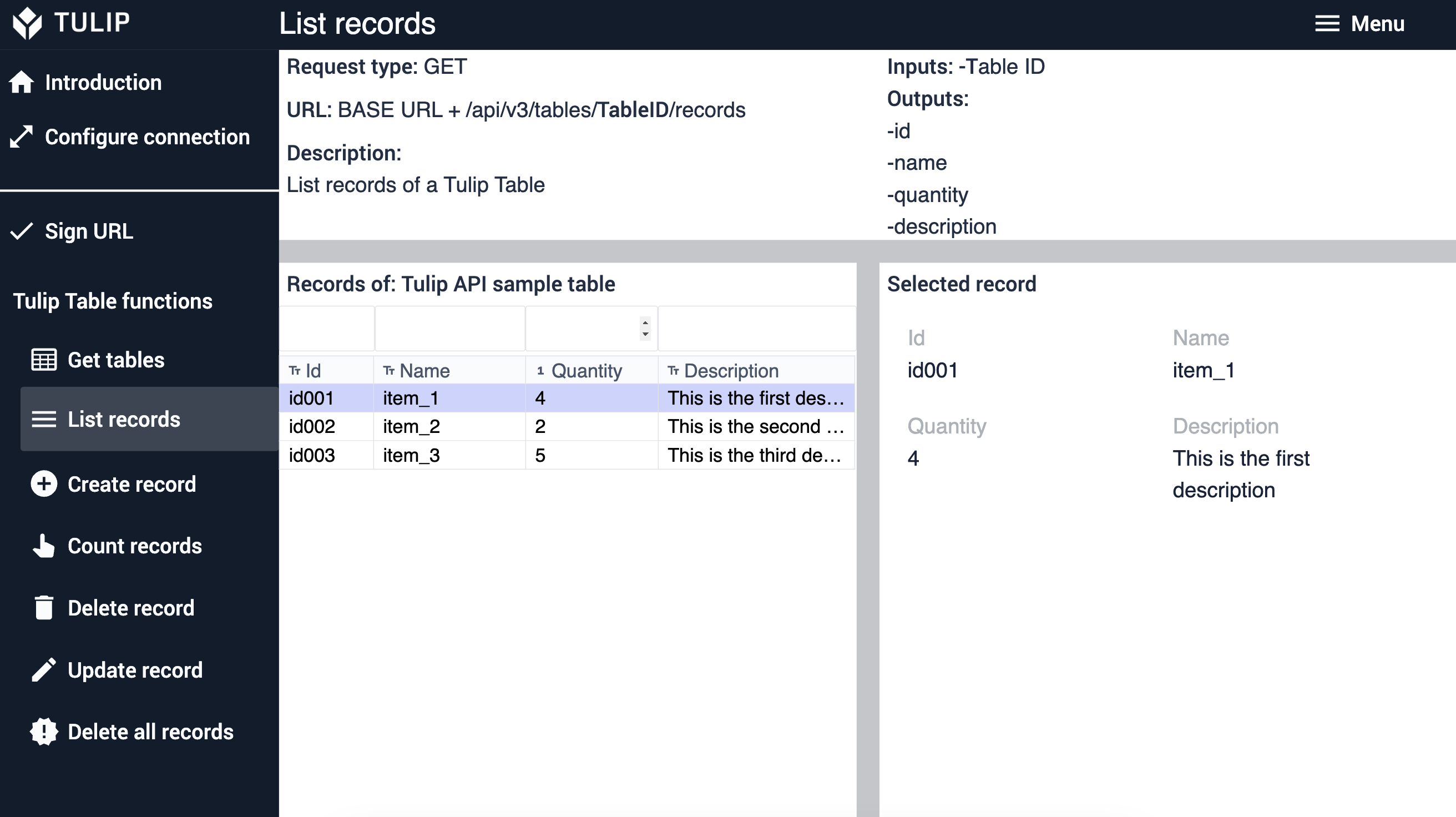
W kroku Create record użytkownik może utworzyć nowy rekord, wypełniając pola wejściowe po prawej stronie. Po kliknięciu przycisku Utwórz rekord nowy rekord można wyświetlić w interaktywnej tabeli po lewej stronie.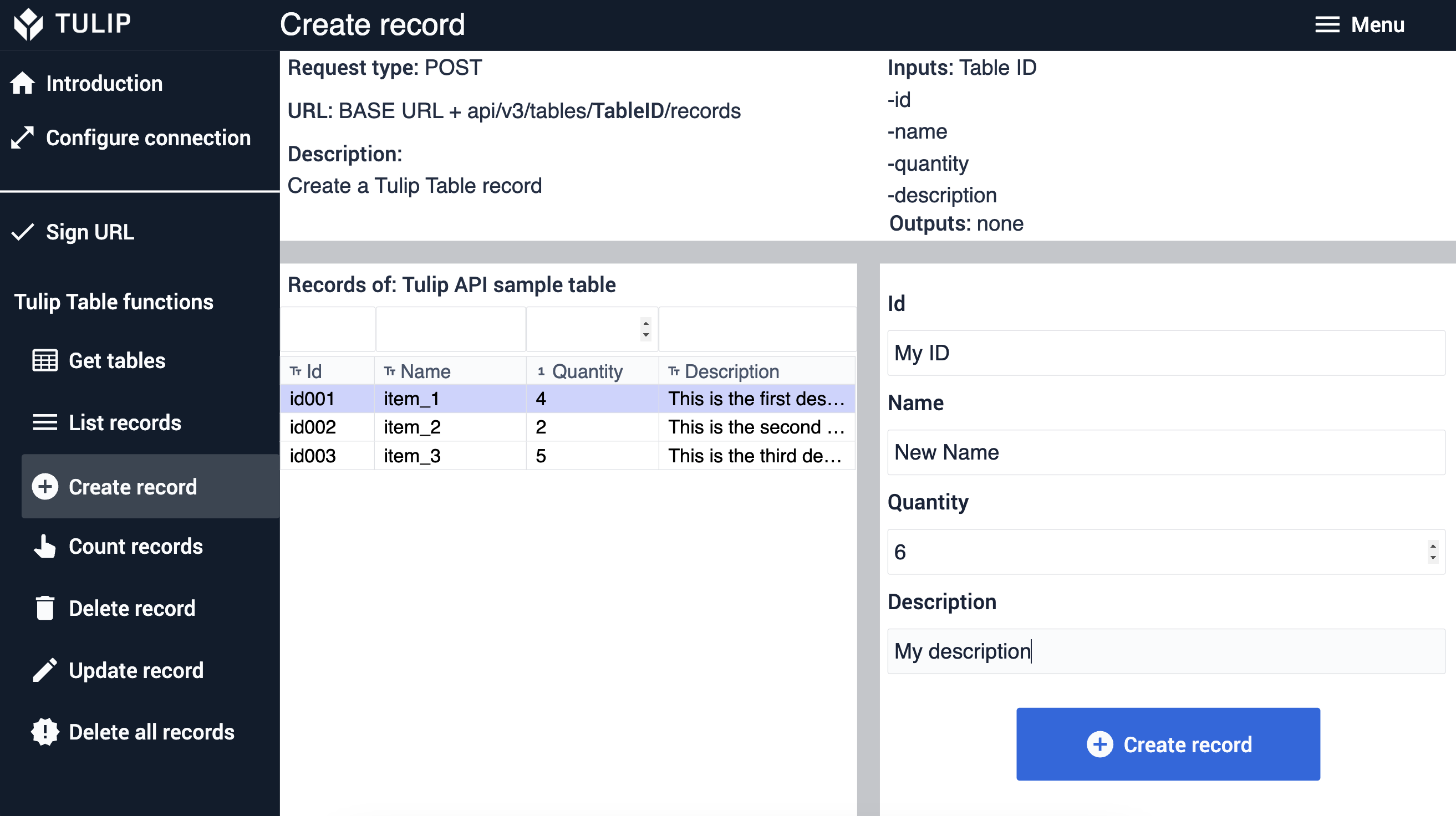
W kroku Count records funkcja łącznika jest uruchamiana w kroku enter, a liczba rekordów jest widoczna po prawej stronie.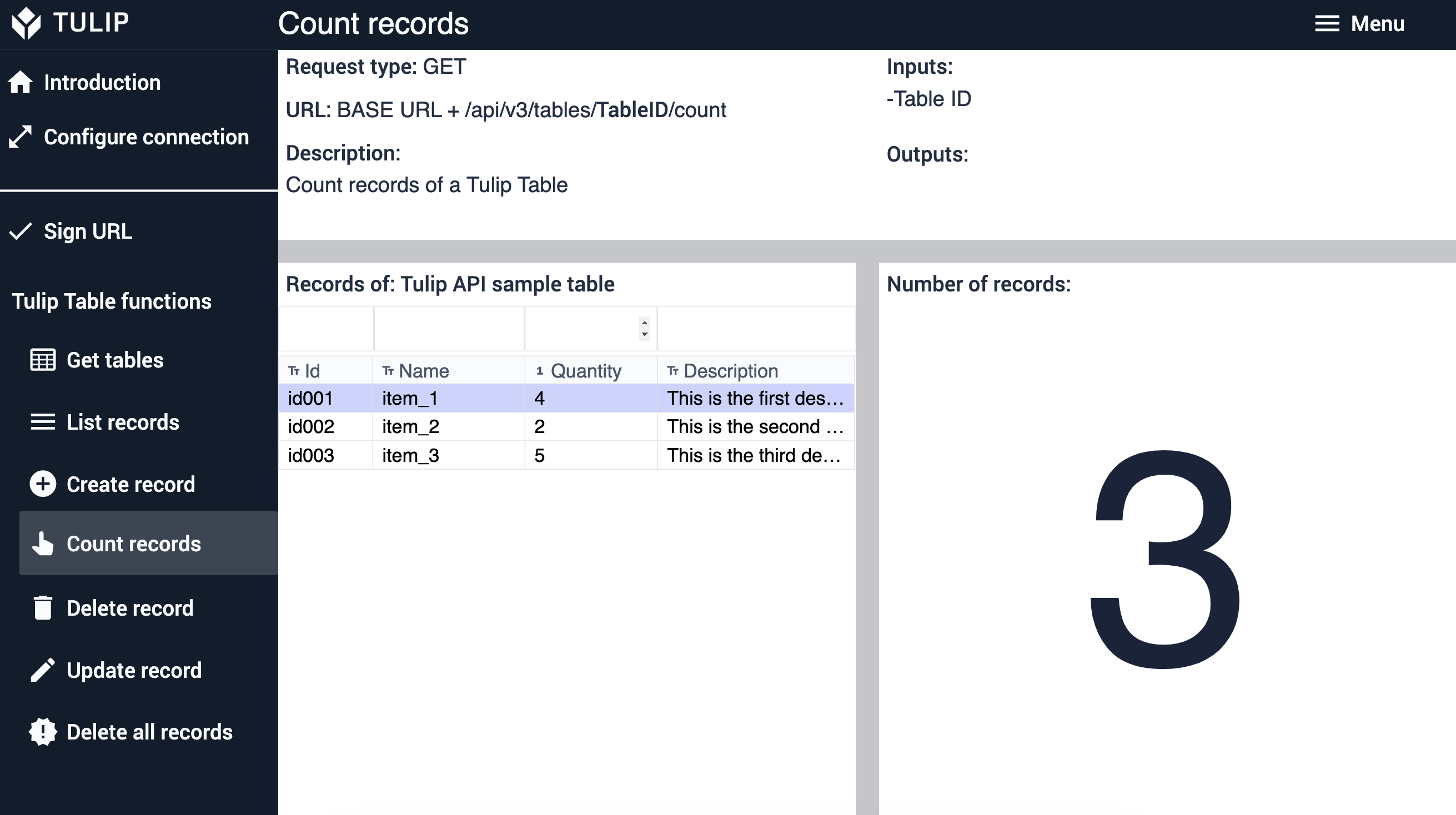
W kroku Usuń rekord. Użytkownik musi wybrać rekord z interaktywnej tabeli po lewej stronie. Po kliknięciu przycisku Usuń rekord rekord zostanie usunięty z tabeli.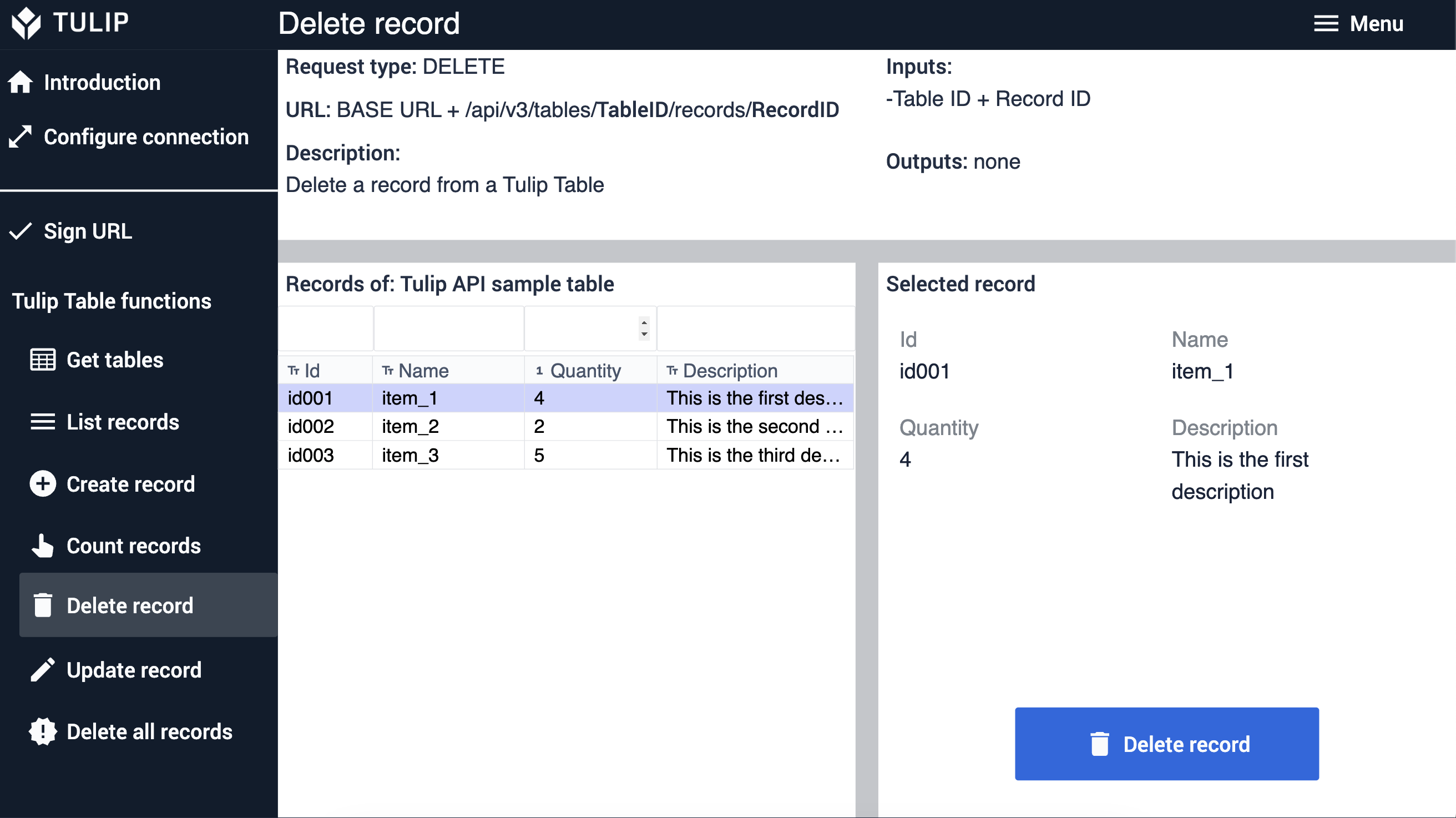
W kroku Aktualizuj rekord użytkownik może zaktualizować rekord, wypełniając pola wejściowe po prawej stronie. Po kliknięciu przycisku Aktualizuj rekord, zaktualizowany rekord można wyświetlić w interaktywnej tabeli po lewej stronie.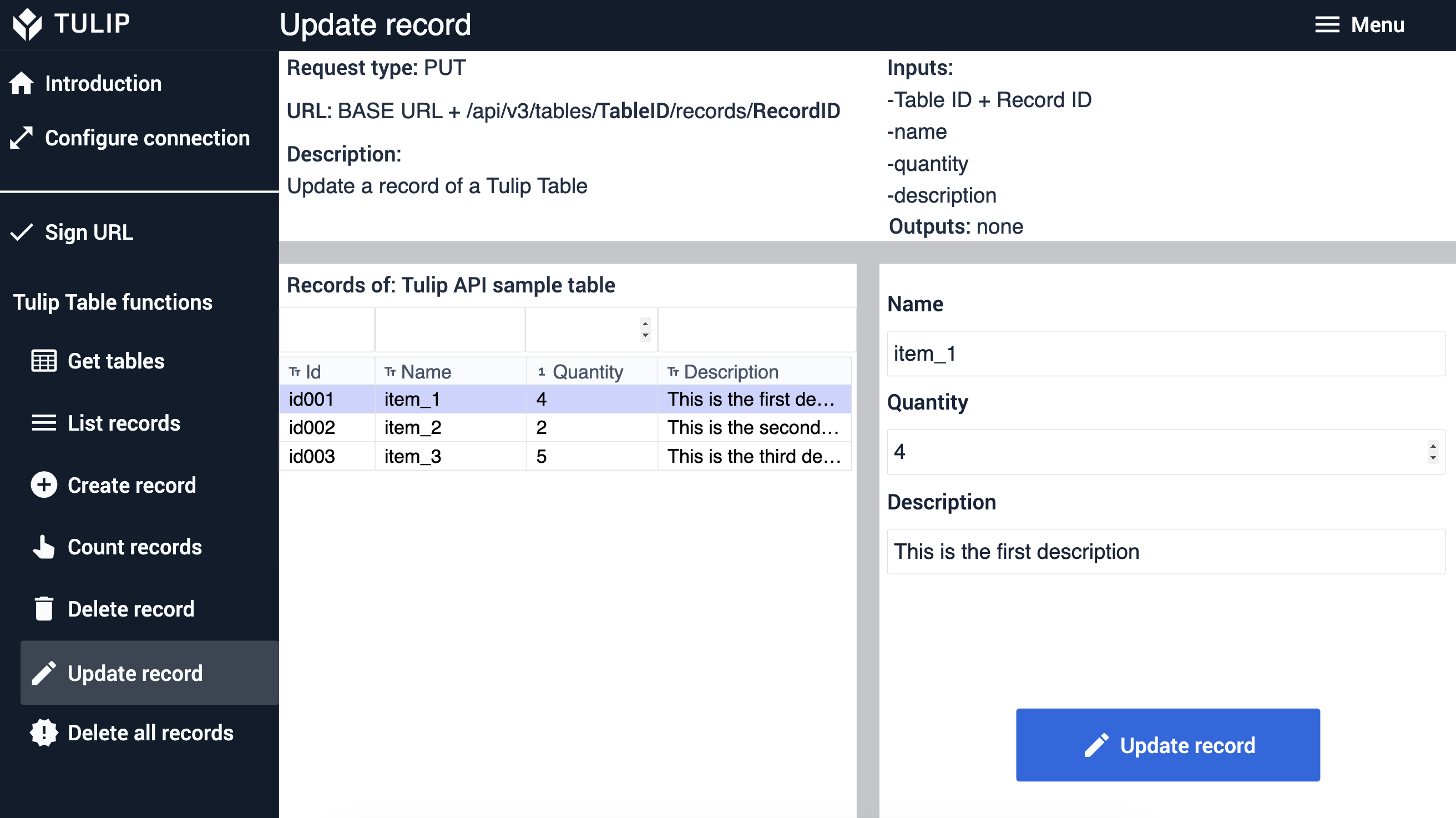
W kroku Usuń wszystkie rekordy, po kliknięciu przycisku Usuń wszystkie rekordy, wszystkie rekordy są usuwane z tabeli.